Introducción
El HSM – Administrador Jerárquico de Almacenamiento, por sus siglas en inglés, administra el almacenamiento de los archivos, los respaldos y el manejo de los documentos fuera de línea del I&DPortal.
El HSM está compuesto por 4 módulos:
| Modulo | Tipo Aplicación |
| 1. Administrador de dispositivos | HSM – Aplicación de Escritorio |
| 2. Consola de administración fuera de línea – Monitor Fuera de línea | |
| 3. Consola de conformado y quemado | |
| 4. Servicio Administrador de espacio libre | HSM -Servicio Windows |
Nota: cabe señalar que el HSM para su funcionamiento necesita de los servicios web y BD del I&DPortal.
Objetivo
El objetivo de este manual es mostrar la instalación y configuración de los aplicativos que conforman el HSM.
Es de mucha importancia consultar este manual antes y/o durante la operación del sistema, ya que lo guiará paso a paso en el manejo de las funciones en él. Con el fin de facilitar la comprensión del manual, se incluyen gráficos explicativos.
Requerimientos mínimos de hardware
- Procesador Intel Core.
- 4 GB de Memoria RAM.
- Unidad de CD-ROM, DVD ROM.
- Disco Duro de 60 GB.
Requerimientos mínimos de software
- Sistema Operativo Microsoft Windows XP o posterior.
- Microsoft Framework .Net v3.5.
- Acceso a Base de datos Portal.
- Acceso a los servicios web del portal
(WsImagenes, WsConsultas y WsUsuarios).
- Protocolos http o https abiertos y configurados.
- Acceso al servidor de aplicaciones.
- Acceso al servidor de imágenes.
- Plug-Ins
- ReportViewer_GE.exe (reportes) para Windows XP
- IMAPI– (Quemador) para Windows XP
HSM – aplicación de escritorio
Instalación
La instalación puede llevarse a cabo tanto en el servidor como en una máquina cliente a partir del archivo de instalación de la aplicación.
Para iniciar, ubicar el archivo msi “SetupHSMV960” y dar doble clic.

Al ejecutar el archivo se mostrará el asistente de la instalación. Dar clic en el botón “Next” o “Siguiente”.

Es necesario que se instale en la ubicación determinada habilitando la opción “Everyone” o “Para todos”. En caso de ser necesario ubicar la instalación en otra carpeta, dar clic en el botón “Browse” o “buscar”.
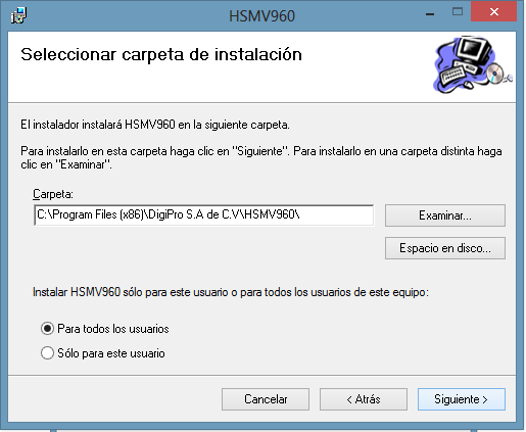
Posteriormente seleccionar la carpeta donde se desea guardar la aplicación y dar clic en el botón “OK” o “guardar”. Dar clic en el botón “Next” o “Siguiente”.

A continuación se procede a confirmar la instalación. Dar clic en el botón “Next” o “Siguiente” para continuar.

Por último se mostrará la pantalla indicando que la instalación ha sido completada. Para salir dar clic en el botón “Close” o “cerrar”.
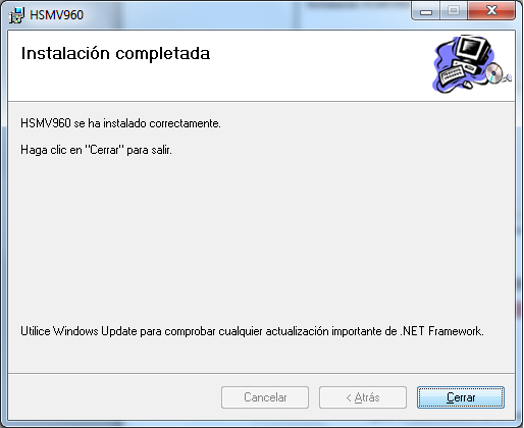
Configuración
Archivo de configuración
Ubicar la ruta de instalación, por default es “C:\Program Files (x86)\DigiPro S.A de C.V\HSMV960”
Abrir el archivo de configuración “DigiPro.HSM.exe.config”.
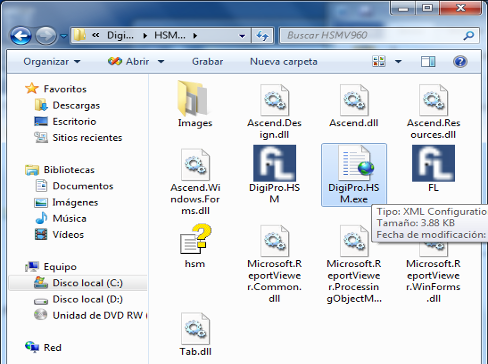
Una vez abierto el “DigiPro.HSM.exe.config”. Configure los siguientes parámetros como se muestra a continuación:
- Modificar la URLde cada servicio web.
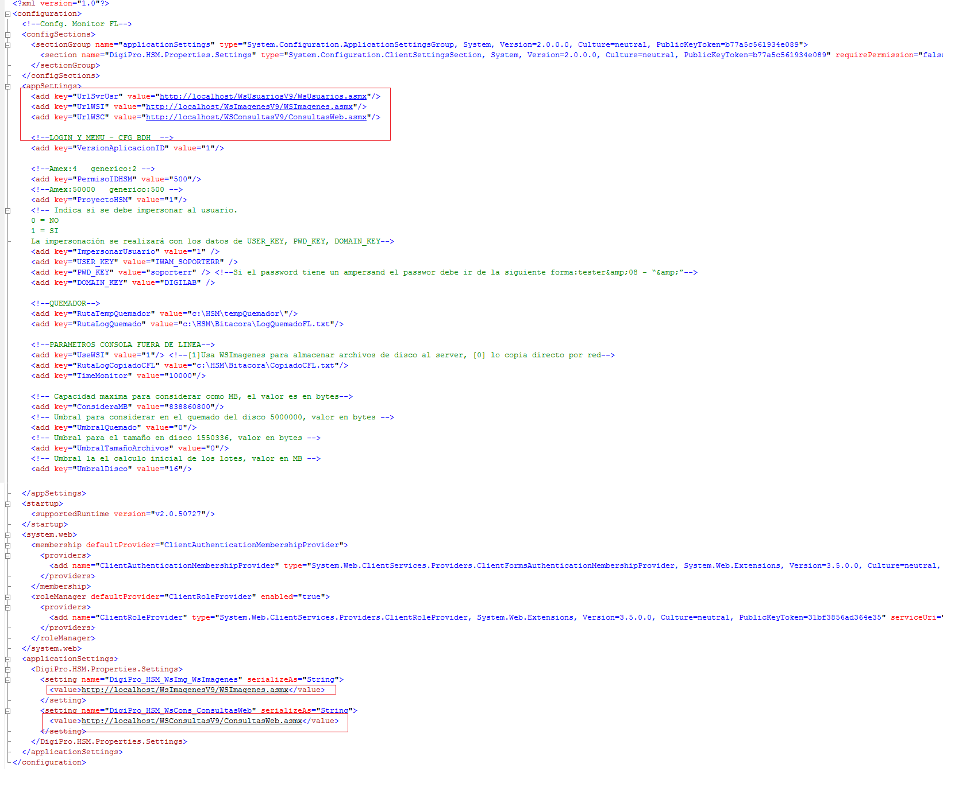
Configure el parámetro de almacenan los archivos en el servidor:
1-usa el servicio web de imágenes.
0-los almacena por red directamente.

Datos fijos para la configuración del HSM. Modificar en caso excepcional en la configuración del cliente.

Configuración del usuario NT para acceso a la BD y al repositorio de archivos.

Ruta para el almacenamiento temporal de los archivos así como la de log de eventos

Configure el parámetro Ruta para el log de eventos
Configure parámetro tiempo de monitoreo automático consola fuera de línea

Configure el parámetro de Umbral de disco con valor value=”17″

Permisos a rutas
Para la configuración de las rutas de logs y ruta temporal para los archivos (modulo quemador), es necesario darle permisos completos al usuario aplicativo NT especificado en el archivo de configuración; ej.
<add key="USER_KEY" value="IWAM_SOPORTERR" />Para lo cual realice los siguientes pasos:
- Diríjase a la carpeta donde se instaló la aplicación C:\Program Files (x86)\DigiPro S.A de C.V
- Dé clic izquierdo en la carpeta HSMV960

- Seleccione la pestaña seguridad
- Dé clic en la opción Editar
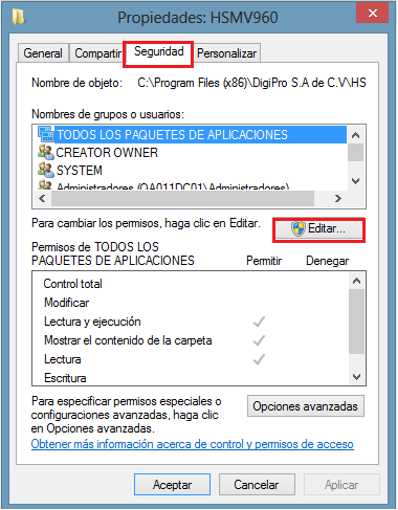
- En la pantalla que aparece de clic agregar
- Aparece la ventana seleccionar usuario de clic ubicaciones

Seleccione Todo el directorio, Aceptar.
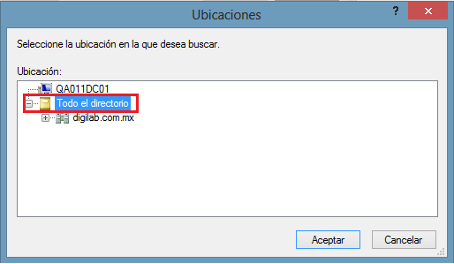
Escriba el usuario aplicativo de clic en aceptar

Seleccione las dos casillas primeras, aceptar y a todas las ventanas anteriores

HSM – servicio administrador de espacio libre
Instalación
Para la instalación es necesario hacer doble clic en el ícono de “SetupAdmonEspacioLibre_ver9.6.0.msi”.

Al ejecutar el archivo se mostrará el asistente de la instalación. Dar clic en el botón “Next” o “Siguiente”.

Se configura la ruta de instalación, se selecciona “Para todos los usuarios” y se da clic en “Siguiente”.

Se confirma la instalación y se da click en Siguiente:

Al concluir la instalación se mostrará la pantalla indicando que la instalación ha sido completada. Para salir dar clic en el botón “Close” o “cerrar”.
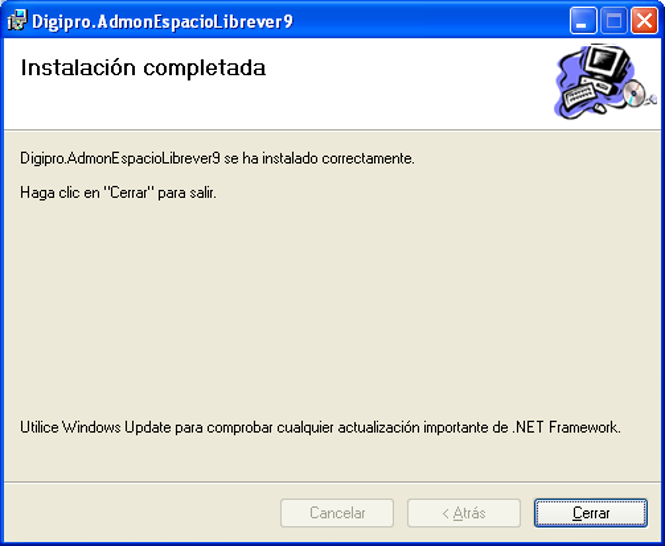
Configuración del servicio
En el archivo configurador del servicio administrador de espacio libre cuya ruta por default es: “C:\Program Files (x86)\DigiPro\Digipro.AdmonEspacioLibrever960 “, se debe configurar los siguientes parámetros:
- Configuración del usuario NT para acceso a la BD y al repositorio de archivos

Especificar la URL del servicio web de imágenes.
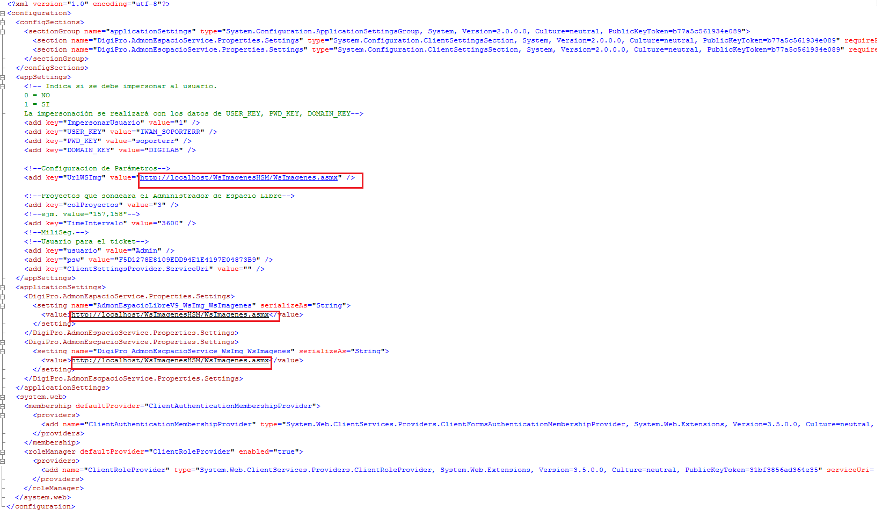
Ruta donde se van a guardar los LOGS del HSM.

Proyectos que se van a sondear y tiempo en milisegundos. Si son varios proyectos, deben ir separados por comas, ej:”2,3,5″

Configuración del usuario para el ticket con el PASSWORD cifrado en md5.

En la sección de servicios del equipo cliente, ubicar el servicio Administrador de espacio libre:
Configurar el usuario NT aplicativo para lo cual realice los siguientes pasos:
- Dé clic derecho en el servicio digipro.AdministracionEspacioLibre9.6.0
- Seleccione la opción propiedades
- En la pestaña General seleccione Tipo de inicio Automático

- Seleccione la pestaña iniciar sesión
- Selecciones la opción esta cuenta
- De clic en examinar

Muestra la siguiente ventana a la cual
- Dé clic en la opción ubicaciones
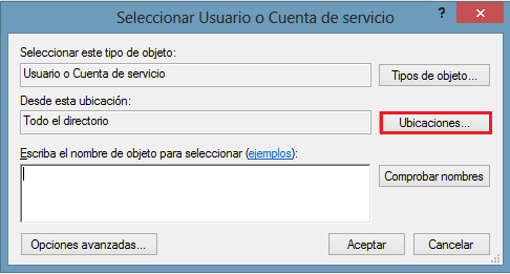
- Seleccione la opción Todo el directorio
- Dé clic en Aceptar
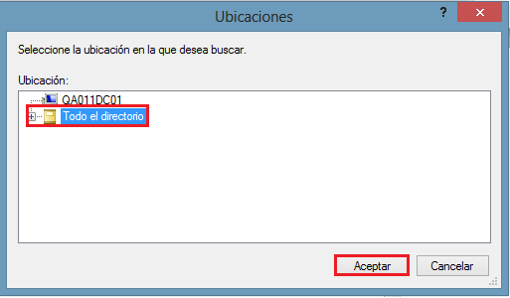
Una vez realizado los pasos anteriores
- Escriba en usuario aplicativo
- Dé clic en Aceptar

Una vez que tenga usuario aplicativo
- Introduzca la contraseña del mismo.
- Dé clic en aceptar
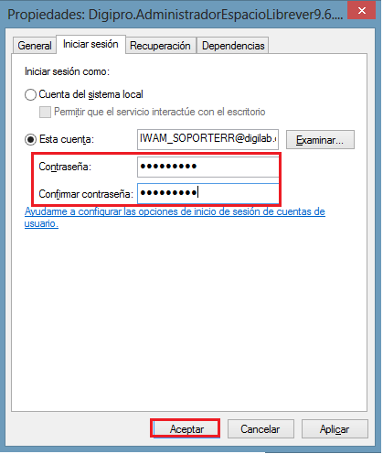

Inicio del servicio
Una vez instalado y configurado es necesario ir a Panel de Control, Herramientas Administrativas, Permisos. Ahí debemos buscar el permiso “Digipro.AdministradorEspacioLibrever9.6.0” e iniciarlo.


Inmediatamente después debemos verificar el archivo log del servicio administrador de espacio libre, donde se validara el arranque correcto del servicio
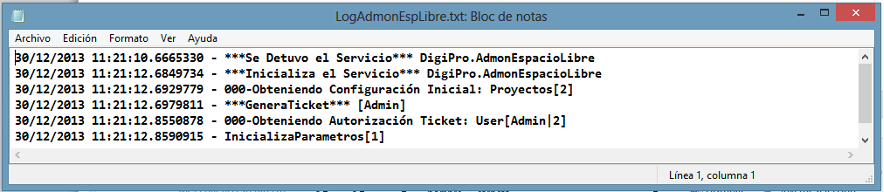
Configuración parámetros IDPortal
Para la generación automática de solicitud fuera de línea que realiza un usuario desde IDPortal, se debe activar lo siguiente:
Configuración de la llave en el WSImágenes
Servicio Web: WSImagenes
Archivo: web.config

Permiso del aplicativo en el IDPortal
Dentro del ID&Portal active el permiso “HSM-Generación de Solicitud FL” en su perfil.

Para activar cada módulo de HSM:

Es necesario que el usuario cuente con los permisos correspondientes en su perfil:

Configuración del tamaño del lote
Dentro de configuración de parámetros Generales Configure los siguientes parámetros clientes:
- MaxDoctos.- HSM – Cantidad Máxima de Documentos por Lote
- Umbral.- HSM – Margen de Documentos permitidos entre lotes
- Capacidad.- HSM – Cantidad Máxima en bytes que determina el Tamaño por Lote

